苹果手机可以扫描文件吗?探索iOS设备的实用功能
在数字化时代,文件管理和信息分享变得尤为重要,智能手机,尤其是像苹果iPhone这样的设备,已经不仅仅是通讯工具,它们还集成了多种实用功能,帮助用户高效处理日常工作和生活事务。“扫描文件”功能因其便捷性而备受关注,本文将深入探讨苹果手机是否具备扫描文件的能力,以及如何使用这一功能,同时还会提及一些相关应用和技巧,帮助用户最大化利用他们的iOS设备。
苹果手机内置扫描功能解析
从iOS 11版本开始,苹果在“备忘录”应用中加入了文档扫描功能,使得用户无需额外下载第三方应用即可实现文件的数字化处理,这一功能的加入,极大地方便了那些需要频繁记录、整理文档的用户,具体操作步骤如下:
- 打开备忘录:在iPhone上找到并打开“备忘录”应用。
- 创建新备忘录:点击右下角的图标(通常是一个加号或笔记本形状),创建一个新的备忘录。
- 选择相机图标:在新建的备忘录页面,你会看到一个相机图标,点击它。
- 文档扫描:选择“扫描文档”选项,你可以使用手机的后置或前置摄像头对准需要扫描的纸质文档,摄像头将自动捕捉并转换为电子格式。
- 调整和优化:扫描后,你可以对图像进行裁剪、旋转、调整亮度等编辑操作,以确保扫描效果最佳。
- 保存与分享:编辑完成后,点击“完成”,你的扫描件就会被保存在备忘录中,并且可以轻松通过邮件、信息或其他应用分享出去。
第三方扫描应用推荐
虽然苹果内置的扫描功能已经相当实用,但市场上还有许多专业的扫描应用提供了更多高级特性和优化服务,以下是一些值得推荐的第三方应用:
- 扫描全能王(Scanbot):这款应用以其高精度和快速扫描著称,支持多种文件格式转换,还能通过OCR技术提取文本,非常适合商务人士使用。
- Adobe Scan:由Adobe公司开发的扫描应用,不仅提供清晰的扫描效果,还支持将扫描的文件直接保存为PDF格式,并轻松进行编辑和分享。
- Notability:虽然主要是一款笔记应用,但Notability也具备强大的扫描功能,尤其适合学生和教师记录课堂笔记、教材等。
技巧与注意事项
- 光线条件:为了提高扫描质量,建议在光线充足的环境下进行扫描操作,避免在昏暗或直射强光下拍摄,这可能会导致图像模糊或反光。
- 稳定拍摄:使用双手持稳手机,尽量保持摄像头平稳,减少模糊和抖动。
- 背景选择:尽量选择与文档颜色对比明显的背景进行拍摄,这样可以减少后期裁剪的工作量。
- 定期清理:随着扫描文件的积累,备忘录可能会变得庞大而难以管理,定期清理不必要的文件或备份至电脑,可以保持设备的良好运行。
- 隐私保护:虽然扫描文件方便,但也要注意保护个人隐私和信息安全,不要随意分享敏感信息或在不安全的网络环境下操作。
苹果手机确实具备强大的文件扫描功能,无论是通过内置的备忘录应用还是借助第三方专业工具,都能轻松实现纸质文档的数字化处理,这一功能的存在不仅提高了工作效率,也适应了现代社会的无纸化办公趋势,无论是学生、职场人士还是普通用户,都能从中受益,随着技术的不断进步,未来苹果及其竞争对手可能会带来更多创新功能,持续推动移动办公的智能化发展,掌握并善用这些工具,无疑将为我们的日常生活和工作带来极大的便利。
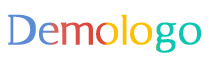






 京公网安备11000000000001号
京公网安备11000000000001号 京ICP备11000001号
京ICP备11000001号
还没有评论,来说两句吧...